Découvrez les solutions qui ont fonctionné pour d'autres utilisateurs
- Le fichier WMCORE.dll est lié à la bibliothèque multimédia Windows et est stocké dans le Système32 dossier d'un PC sain.
- Si la DLL est manquante, ce sont les fichiers système corrompus ou une édition non prise en charge de Windows qui sont à blâmer.
- La solution la plus rapide consiste à utiliser un outil de réparation DLL, ou vous pouvez télécharger Media Feature Pack, entre autres solutions.
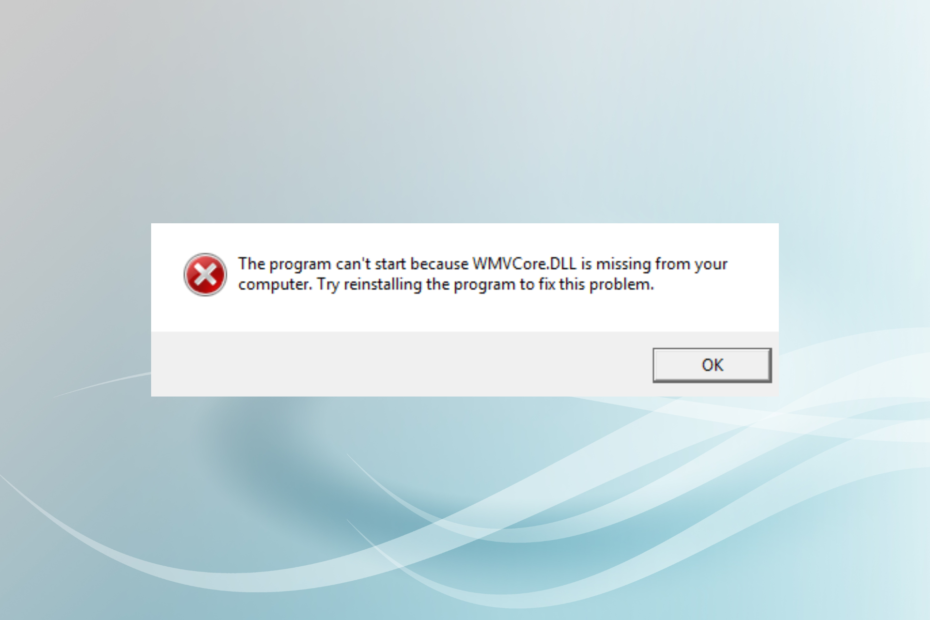
XINSTALLER EN CLIQUANT SUR LE FICHIER DE TÉLÉCHARGEMENT
Cet outil remplacera les DLL endommagées ou corrompues par leurs équivalents fonctionnels en utilisant son référentiel dédié où il dispose des versions officielles des fichiers DLL.
- Téléchargez et installez Fortect sur votre PC.
- Lancez l'outil et Lancer la numérisation pour trouver les fichiers DLL qui pourraient causer des problèmes au PC.
- Faites un clic droit sur Commencer la réparation pour remplacer les DLL endommagées par des versions fonctionnelles.
- Fortect a été téléchargé par 0 lecteurs ce mois-ci.
Si vous deviez parcourir le dossier d'installation d'une application ou les dossiers système spécifiques, il y aurait des milliers de fichiers DLL, chacun essentiel au bon fonctionnement des processus système et installé applications. Mais beaucoup ont rapporté que WMVCORE.dll n'a pas été trouvé.
UN DLL manquante peut faire des ravages s'il est partagé par plusieurs programmes car, dans ce cas, le l'application ne s'ouvre pas et lancer un WMVCORE.dllDLL introuvable erreur à la place. Alors, découvrons tout sur la DLL et les solutions qui devraient fonctionner.
A quoi sert la DLL WMVCore ?
Le WMVCORE.dll est étroitement lié à la lecture multimédia dans Windows et est fourni avec le Media Feature Pack. Quand le Le fichier DLL est manquant, plusieurs applications, dont GTA 4 et Adobe Premier Pro, cessent de fonctionner.
Voici quelques raisons pour lesquelles WMVCORE.dll est manquant :
- Fichiers système corrompus: Une raison courante pour laquelle les utilisateurs rencontrent le problème est lorsque le les fichiers système sont corrompus, mais cela peut être résolu avec quelques analyses rapides.
- Fichier DLL non disponible: Parfois, la DLL n'est pas disponible, probablement supprimée par l'application ou l'utilisateur, ou son chemin de stockage a été modifié et, par conséquent, Windows ne peut pas la lire.
- Pack de fonctionnalités multimédia manquant: Utilisateurs exécutant le Édition N de Windows n'avez pas le Media Feature Pack installé, et donc le WMVCORE.dll n'a pas été trouvé dans Windows 10.
Que puis-je faire lorsque WMVCORE.dll est manquant ?
Le WMVCORE.dll est idéalement un fichier Windows et devrait être présent dans les ordinateurs, mais ce n'est pas le cas avec l'édition N du système d'exploitation. De plus, la DLL peut être supprimée par un programme. Et c'est là qu'un outil de réparation DLL vient à votre aide.
Avec ce logiciel, vous pouvez télécharger WMVCORE.dll et toute autre DLL manquante de sa base de données en un rien de temps. Obtenez l'outil et ne vous souciez plus jamais des problèmes de DLL.
2. Déplacez la DLL dans le dossier du programme
Une solution qui a fonctionné pour certains utilisateurs consistait à déplacer la DLL du répertoire Windows vers le dossier du programme concerné. Pour ce faire, utilisez le chemin suivant pour accéder à WMVCORE.dll emplacement et copiez le fichier :C:\Windows\System32
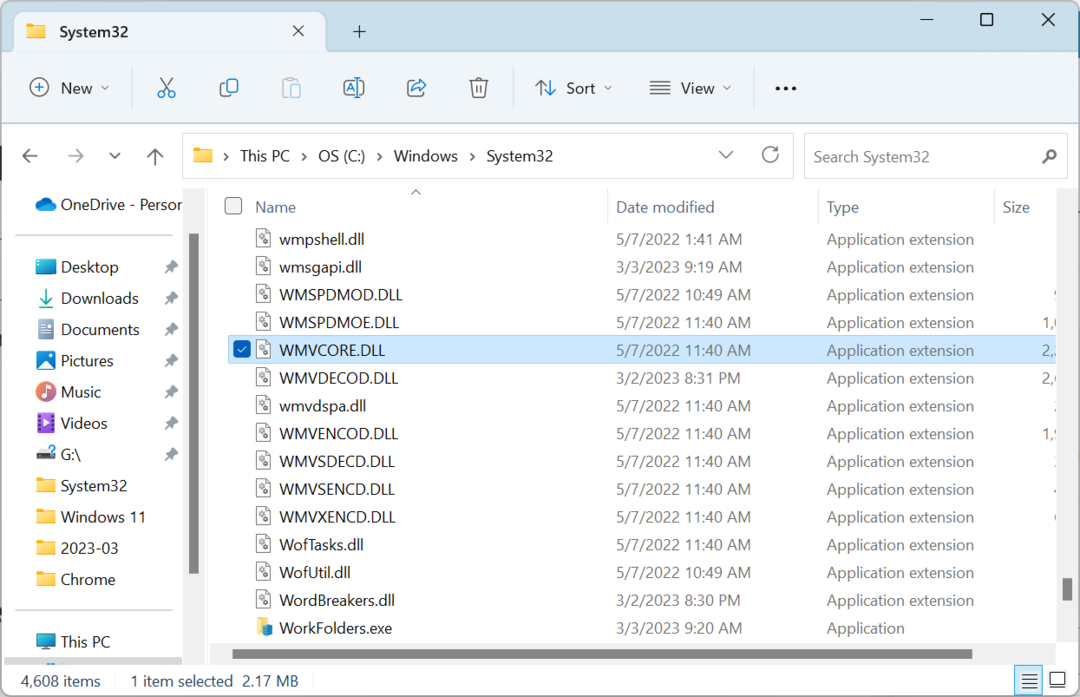
Il ne reste plus qu'à coller la DLL dans le dossier du programme. Faites cela, redémarrez l'ordinateur et le programme devrait se lancer sans générer d'erreur.
3. Exécutez l'analyse DISM et SFC
- Presse les fenêtres + S ouvrir Recherche, taper Invite de commandes, faites un clic droit sur le résultat pertinent, puis sélectionnez Exécuter en tant qu'administrateur.
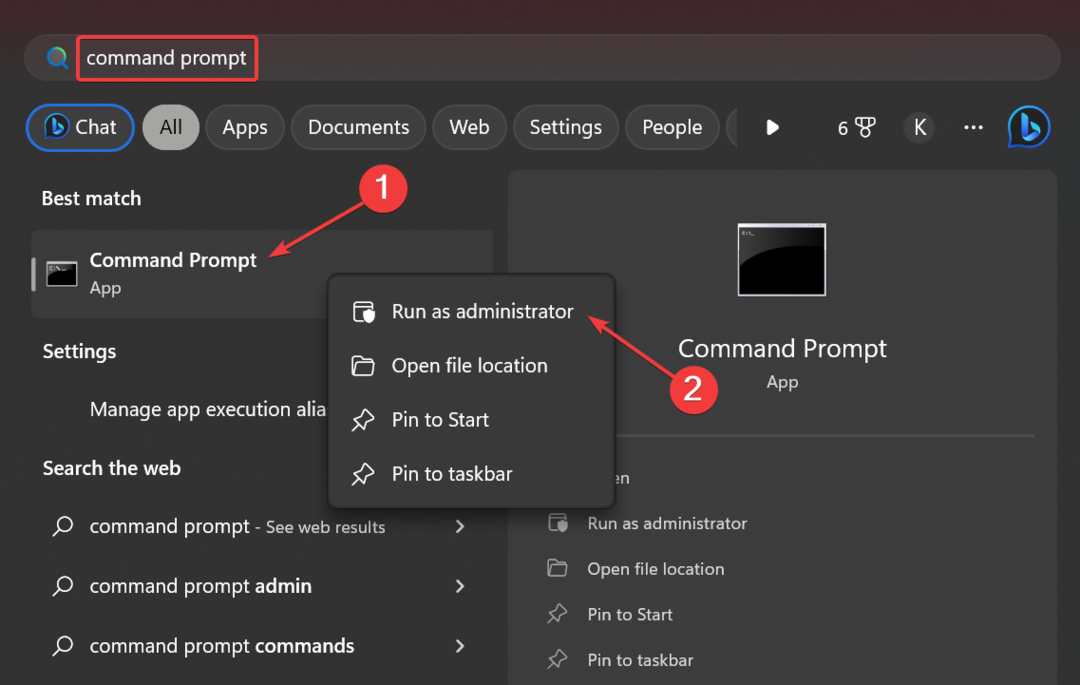
- Cliquez sur Oui dans le UAC rapide.
- Maintenant, collez les commandes suivantes individuellement et appuyez sur Entrer après chaque:
DISM /En ligne /Cleanup-Image /CheckHealthDISM /En ligne /Cleanup-Image /ScanHealthDISM /En ligne /Cleanup-Image /RestoreHealth - Une fois cela fait, exécutez la commande suivante pour le SFC analyse:
sfc/scannow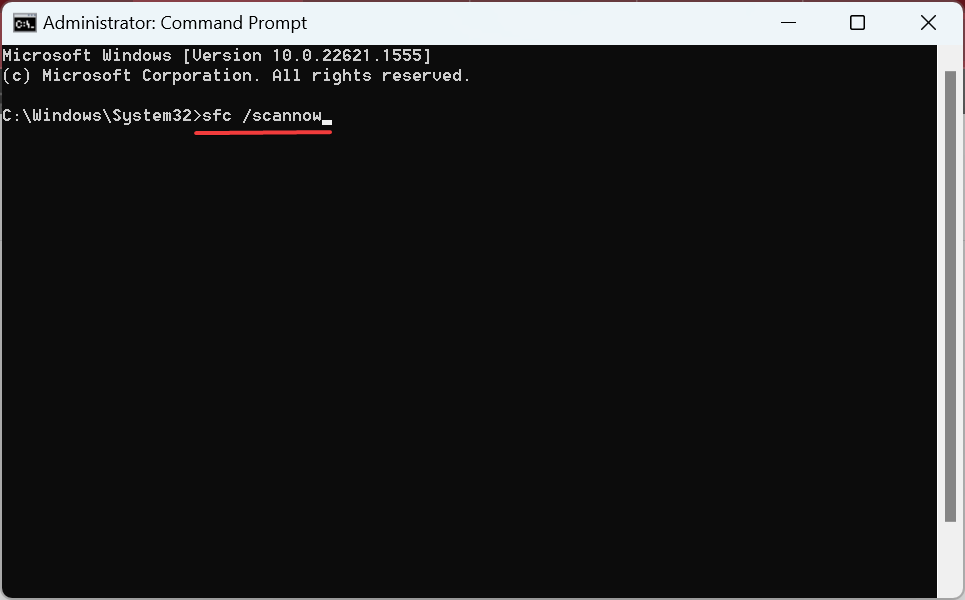
Le Commandes DISM et SFC scan sont efficaces contre fichiers système corrompus, et si c'est la raison WMVCORE.dll est manquant pour GTA 4 ou Final Fantasy XIV, les choses devraient maintenant être opérationnelles.
- urlmon.dll introuvable: 4 façons de le réparer
- Qt5Core.dll n'a pas été trouvé: 4 façons de corriger cette erreur
- Aller à Site officiel de Microsoft, choisir Anglais du Choisir la langue et cliquez sur Télécharger pour obtenir le Pack de fonctionnalités multimédia pour les versions N et KN de Windows 10.
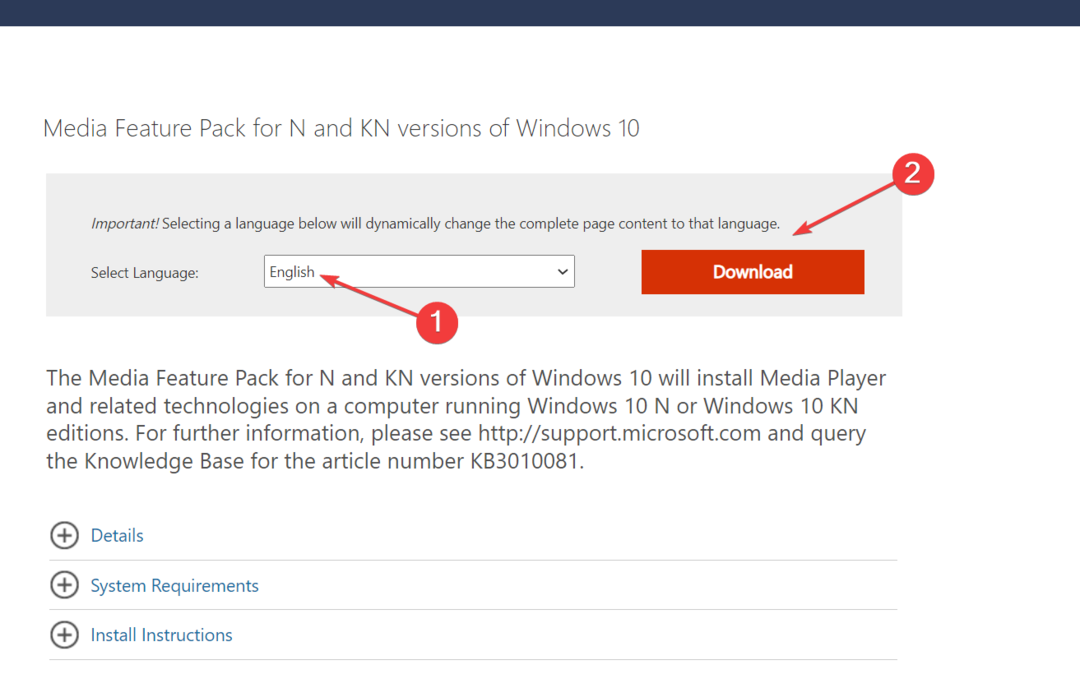
- Sélectionnez le fichier que vous souhaitez télécharger et cliquez sur Suivant. Si le premier ne fonctionne pas, essayez l'autre la prochaine fois.
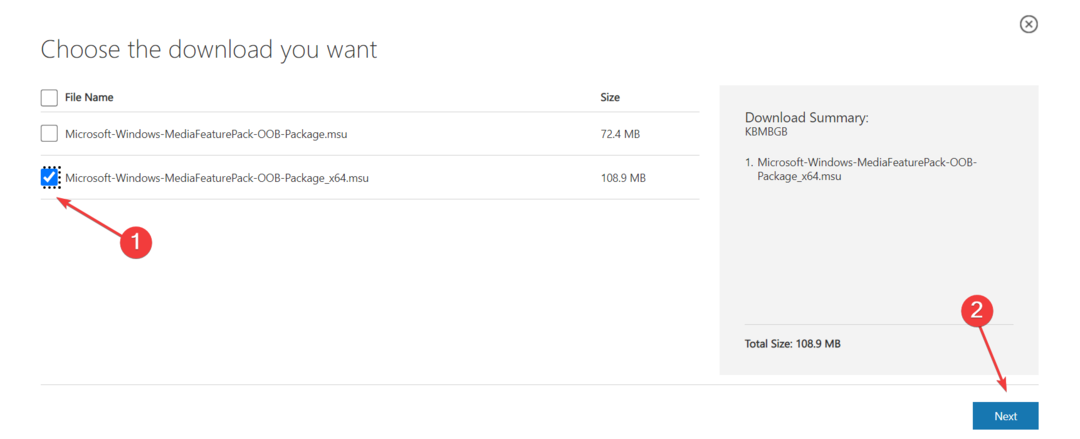
- Une fois téléchargé, exécutez la configuration et suivez les instructions à l'écran pour terminer le processus d'installation.
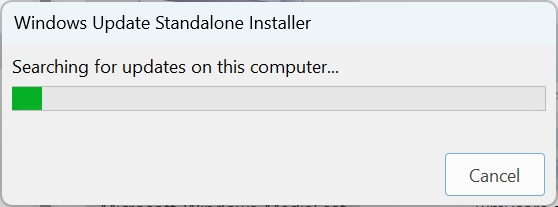
- Enfin, redémarrez l'ordinateur pour que les modifications prennent effet et vérifiez si le message d'erreur disparaît.
5. Réinstaller le programme
- Presse les fenêtres + R ouvrir Courir, taper appwiz.cpl dans le champ de texte et appuyez sur Entrer.
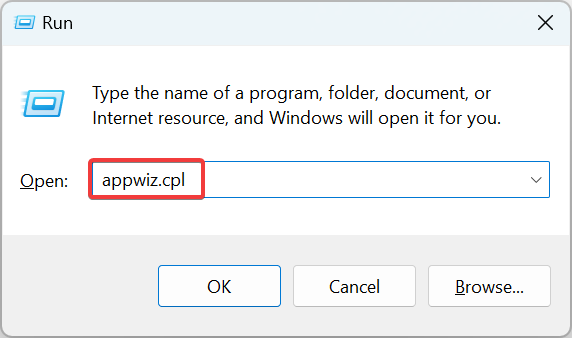
- Sélectionnez l'application qui génère l'erreur, puis cliquez sur Désinstaller.
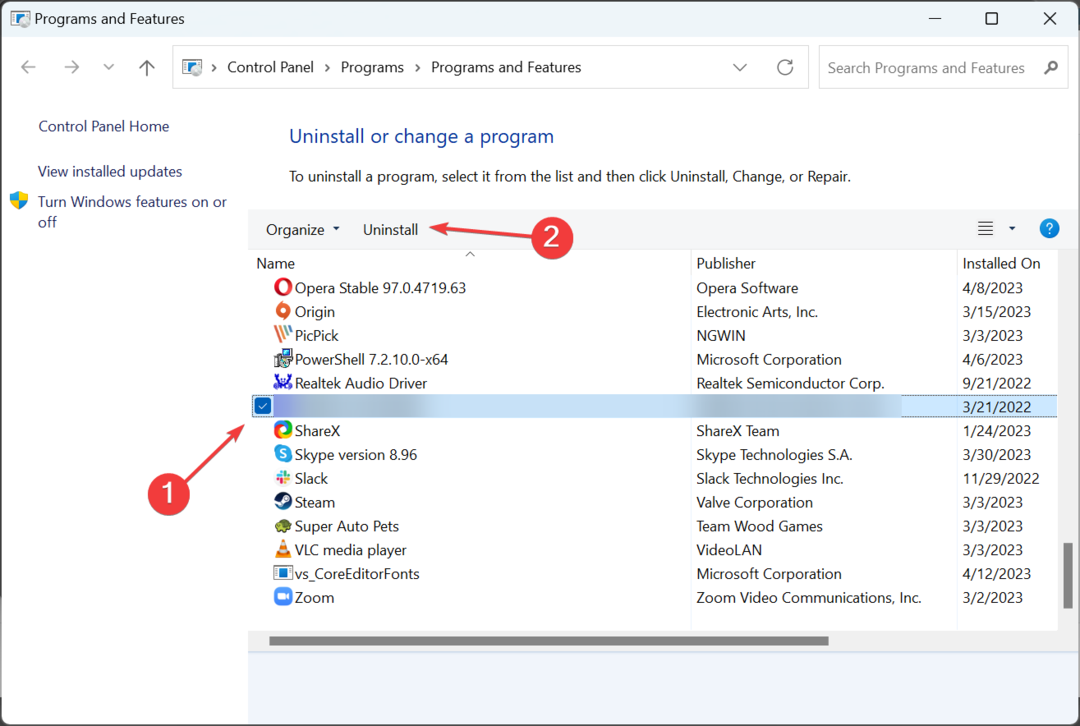
- Choisissez la réponse appropriée lorsque vous y êtes invité et suivez les instructions de désinstallation.
Si rien n'a fonctionné auparavant, la réinstallation du programme concerné devrait résoudre les problèmes lorsque WMVCORE.dll est manquant dans Windows. Pour une réinstallation propre, utilisez un logiciel de désinstallation efficace pour effacer tous les fichiers restants.
Avant de partir, téléchargez-en un dans la liste des meilleurs outils de réparation DLL et arrêtez de vous soucier de problèmes similaires.
Pour toute question ou pour partager ce qui a fonctionné pour vous, déposez un commentaire ci-dessous.
Vous rencontrez toujours des problèmes ?
SPONSORISÉ
Si les suggestions ci-dessus n'ont pas résolu votre problème, votre ordinateur peut rencontrer des problèmes Windows plus graves. Nous vous suggérons de choisir une solution tout-en-un comme Fortifier pour résoudre efficacement les problèmes. Après l'installation, cliquez simplement sur le Afficher et corriger bouton puis appuyez sur Lancer la réparation.


